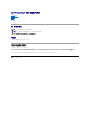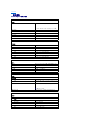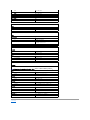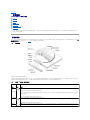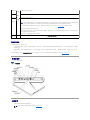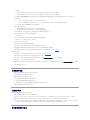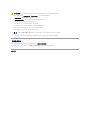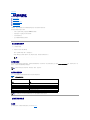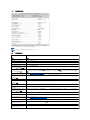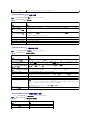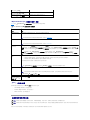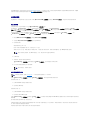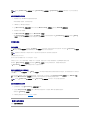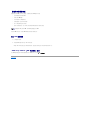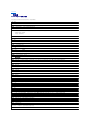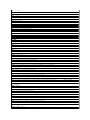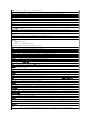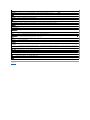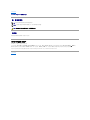Dell™ PowerEdge™ 850 系统用户指南
系统概览
使用系统设置程序
技术规格
词汇表
型号:SVP
注、注意和警告
词汇表
有关缩写词和缩略词的完整列表,请参阅“词汇表”。
本说明文件中的信息如有更改,恕不另行通知。
©2005DellInc. 版权所有,翻印必究。
未经 Dell Inc. 书面许可,严禁以任何形式进行复制。
本文中使用的商标:Dell、DELL 徽标、PowerEdge 和 Dell OpenManage 是 Dell Inc. 的商标;Intel、Pentium 和 Celeron 是 Intel Corporation 的注册商标;Microsoft、Windows 和 MS-DOS 是
Microsoft Corporation 的注册商标;Novell 和 NetWare 是 Novell, Inc. 的注册商标;Red Hat 是 Red Hat, Inc. 的注册商标;UNIX 是 The Open Group 在美国和其它国家或地区的注册商标。
本说明文件中述及的其它商标和产品名称是指拥有相应商标和产品名称的公司或其制造的产品。Dell Inc. 对其它公司的商标和产品名称不拥有任何所有权。
初版:2005 年 3 月 28 日
注:注表示可以帮助您更好地使用计算机的重要信息。
注意:注意表示可能会损坏硬件或导致数据丢失,并告诉您如何避免此类问题。
警告:警告表示可能会导致财产损失、人身伤害甚至死亡。

返回目录页面
技术规格
Dell™ PowerEdge™ 850 系统 用户指南
处理器
处理器类型
一个 Intel Pentium® 4 处理器,最低时钟速率为 2.8 GHz
或
一个 Intel® Celeron® 处理器,最低时钟速率为 2.53 GHz
前端总线速率
Intel Celeron
最低 533 MHz
Intel Pentium 4
最低 800 MHz
内部高速缓存
Intel Celeron
256 KB
Intel Pentium 4
至少 1 MB
扩充总线
总线类型
PCI-X、PCIe
扩充槽 - 两个可选的提升卡
提升卡 1
PCIe
一个全高、半长、x4 信道 PCIe 插槽
PCIe
一个全高、半长、x8 信道 PCIe 插槽
提升卡 2
PCI-X
一个全高、半长、64 位、133 MHz PCI-X 插槽
PCIe
一个全高、半长、x8 信道 PCIe 插槽
内存
体系结构
最多四个带有 ECC 的非缓冲 DDR2 533 MHz SDRAM 内存模块
内存模块插槽
四个 184 针
内存模块容量
256 MB、512 MB、1 GB 或 2 GB
最小 RAM
256 MB(一个 256 MB 模块)
最大 RAM
8 GB
驱动器
硬盘驱动器
SATA
最多两个 1 英寸高驱动器
SCSI
通过可选的 SCSI 控制器卡,最多支持两个可选的内部 1 英寸
高驱动器
光盘驱动器
CD、DVD 或组合 CD-RW/DVD(位于外围设备驱动器托架中)
注:DVD 设备仅用于数据。
USB 快擦写驱动器
一个可选的驱动器,用于模拟软盘驱动器或硬盘驱动器
连接器
外部可抽换
背面
网络适配器
两个 RJ-45(用于集成 1 吉位网络适配器)
PS/2 型键盘
6 针小型 DIN 连接器
PS/2 兼容鼠标
6 针小型 DIN 连接器
串行
9 针
USB
两个 4 针、USB 2.0 兼容

返回目录页面
视频
15 针 VGA 连接器
正面
视频
15 针 VGA 连接器
USB
两个 4 针、USB 2.0 兼容
内部可抽换
IDE 通道
40 针
SATA 通道
两个 7 针
视频
视频类型
集成 XGI XG20 VGA 控制器
视频内存
16 MB
电源
交流电源设备
功率
345 W
电压
100-240 VAC,50/60 Hz
最大涌入电流
在典型的线路条件下和整个系统运行范围内,在 10 ms 或更短
时间内的涌入电流可达 25 A。
系统电池
CR 2032 3.0 V 锂离子币形电池
物理规格
高度
4.2 cm (1.68 in)
宽度
44.6 cm (17.6 in)
厚度
包括可选挡板
57.6 cm (22.7 in)
不包括可选挡板
54.6 cm (21.5 in)
重量(最大配置)
11.8 kg (26 lb)
环境参数
注:有关特定系统 配置的环境参数规格的其它信息,请参阅 www.dell.com/environmental_datasheets。
温度
运行时
10°至 35°C(50°至 95°F)
存放时
-40°至 65°C(-40°至 149°F)
相对湿度
运行时
8% 至 85%(非冷凝),最大湿度变化为每小时 10%
存放时
5% 至 95%(非冷凝)
最大振动
运行时
在 3 至 200 Hz、0.25 G 时,可持续 15 分钟
存储设备
在 3 至 200 Hz、0.5 G 时,可持续 15 分钟
最大撞击
运行时
z 轴正方向上可承受一个 41 G 的撞击脉冲(系统每一面承受一
个脉冲),最多可持续 2 ms
存储设备
x、y 和 z 轴正负方向上可承受连续六个 71 G 的撞击脉冲(系
统每一面承受一个脉冲),最多可持续 2 ms
海拔高度
运行时
-16 至 3048 m(-50 至 10,000 ft)
存储设备
-16 至 10,600 m(-50 至 35,000 ft)

返回目录页面
系统概览
Dell™ PowerEdge™ 850 系统 用户指南
前面板部件
背面板部件
系统配置
支持的操作系统
电源保护设备
您可能需要的其它信息
获得技术帮助
本节介绍了系统的主要硬件和软件配置(包括前面板和背面板指示灯),并提供了有关将外部设备连接到系统和使用电源保护设备的信息。还列出了安装和运行系统可能需要的其它说明文
件,并说明了如何获得技术帮助。
前面板部件
图 1-1 显示了位于系统的前面板部件和指示灯上的可选挡板后面的控件、指示灯和连接器。(要卸下可选挡板并使用前面板,请按压挡板左端的闩锁。有关卸下挡板的详细说明,请参阅《安
装与故障排除指南》中的“打开主机盖”。)表 1-1 列出了前面板指示灯、按钮和连接器。
图 1-1. 前面板部件
电源按钮用于控制系统电源设备的电源输入。
前面板上的系统识别按钮用于查找机架中的特定系统。当按下其中一个按钮或使用系统管理软件识别系统时,系统正面的蓝色系统状态指示灯会闪烁。(要使指示灯停止闪烁,请再次按下该
识别按钮,或使用系统管理软件使其停止闪烁。)可选的锁定系统挡板配有蓝色和琥珀色系统状态指示灯。系统运行正常时蓝色指示灯亮起。
表 1-1. 前面板 LED 指示灯、按钮和连接器
现象
图标
说明
系统状态指
示灯
系统识别按
钮
蓝色系统状态指示灯在系统正常操作期间亮起。
琥珀色系统状态指示灯在系统出现故障需要引起注意时闪烁。
您可以使用前面板和背面板上的系统识别按钮来确定机架中特定系统的位置。按下其中一个按钮时,前面板和背面板上的蓝色系统状态指示灯将闪烁,直至再次按
下其中一个按钮。
您也可以使用系统管理软件使指示灯闪烁以识别特定系统。
硬盘驱动器
指示灯
绿色硬盘驱动器活动指示灯在 SATA 硬盘驱动器处于使用状态时闪烁。
注:SCSI 硬盘驱动器处于使用状态时,该指示灯不闪烁。
NMI 按钮
使用某些操作系统时,NMI 按钮用于排除软件和设备驱动程序错误。可以使用回形针末端按下此按钮。只有当合格的支持人员或操作系统说明文件指示可以使用此
按钮时才能使用它。

连接外部设备
将外部设备连接至系统时,请遵循以下原则:
l 大多数设备必须连接至特定连接器并且必须安装设备驱动程序,才能正常运行。(您的操作系统软件或设备本身通常会附带设备驱动程序。)有关特定安装和配置说明,请查阅设备
附带的说明文件。
l 请始终在系统处于关闭状态时连接外部设备。然后,先打开所有外部设备,再打开系统(除非设备的说明文件另有说明)。如果系统不能识别设备,请尝试先打开系统,再打开设
备。
有关各个连接器的信息,请参阅《安装与故障排除指南》中的“I/O 连接器”。有关启用、禁用以及配置 I/O 端口和连接器的信息,请参阅“使用系统设置程序”。
背面板部件
图 1-2 显示了系统的背面板部件。
图 1-2. 背面板部件
系统配置
l 支持固定滑轨和滑动滑轨的 1U/1P 架装式机箱。
USB 连接器
将 USB 2.0 兼容设备连接至系统。
视频连接器
将显示器连接至系统。
通电指示
灯、
电源按钮
电源按钮用于关闭和打开系统电源。
注意:如果您使用电源按钮关闭系统,并且系统运行的是 ACPI 兼容操作系统,则系统可以在电源关闭之前执行顺序关闭系统操作。如果按下电源按钮持续时间超
过 4 秒,则不管当前操作系统的状态如何,系统电源均将关闭。如果系统运行的不是 ACPI 兼容操作系统,则按下电源按钮将立即关闭电源。
可以在系统设置程序中启用电源按钮。处于禁用状态时,该按钮只能打开系统电源。有关详情,请参阅“使用系统设置程序”和操作系统说明文件。
通电指示灯通过亮起或闪烁来表示系统的电源状态。
打开系统电源时,通电指示灯亮起。关闭系统电源并断开系统的电源连接时,通电指示灯不亮。已打开系统电源但是系统处于等待状态时,或已关闭系统电源但是
系统仍与电源连接时,通电指示灯将闪烁。
要退出等待状态,只需按电源按钮或者单击或移动鼠标。
诊断指示灯
(4)
诊断指示灯在对系统进行诊断和故障排除时起帮助作用。有关详情,请参阅《安装与故障排除指南》。
注:使用系统设置程序可以查看处理器信息。请参阅“使用系统设置程序”。

l 以下处理器之一:
¡ Intel® Celeron® 处理器,内部运行速率至少为 2.53 GHz,内部高速缓存为 256 KB,前端总线速率至少为 533 MHz。
¡ Intel Pentium® 4 处理器,内部运行速率至少为 2.8 GHz,内部高速缓存至少为 1 MB,前端总线速率至少为 800 MHz。
l 至少 256 MB 的 533 MHz DDR2 SDRAM 内存,通过在系统板上的四个内存模块插槽中安装 256 MB、512 MB、1 GB 或 2 GB 非缓冲 ECC 内存模块组合,最多可升级至 8GB 。
l 以下提升卡选件之一:
¡ 一个全高、半长、x4 信道 PCIe 扩充槽和一个全高、半长、x8 信道 PCIe 扩充槽。
¡ 一个全高、半长、133 MHz/64 位 PCI-X 扩充槽和一个全高、半长、x8 信道 PCIe 扩充槽(包含用于可选远程访问控制器 [RAC] 卡的连接器)。
l 一个 3.5 英寸 CD、DVD 或组合 CD-RW/DVD(位于外围设备驱动器托架中)。
l 支持以下内部硬盘驱动器配置:
¡ 通过集成的驱动器控制器,最多支持两个内部 1 英寸高的 SATA 硬盘驱动器。
¡ 通过可选的 SCSI 控制器卡,最多支持两个内部 1 英寸高的可选 SCSI 硬盘驱动器。
l 可选的远程访问控制器,用于远程系统管理。此选件需要支持 PCI-X 和 PCIe RAC 连接器的提升卡。
l 可选的 USB 快擦写驱动器,用于模拟软盘驱动器或硬盘驱动器。
l 一个 345 W 电源设备。
l 两个集成吉位以太网网络适配器,可以支持 10 Mbps、100 Mbps 和 1000 Mbps 数据速率。
l 两个系统冷却风扇、一个电源设备冷却风扇和一个 PCI 风扇。
l 串行连接器,用于支持控制台重定向。
l 安全保护功能,包括机箱防盗监测和可选挡板上的键锁。
l 系统管理电路,用于监测系统临界电压和温度。系统管理电路需要与系统管理软件配合工作。
l 背面板连接器包括键盘连接器、视频连接器、鼠标连接器、串行连接器、两个 USB 连接器和两个 NIC 连接器。
l 前面板连接器包括两个 USB 连接器、VGA 连接器、键盘连接器和鼠标连接器。有关特定配置的详细信息,请参阅“技术规格”。
您的系统附带以下软件:
l 系统设置程序,用于快速查看和更改系统配置信息。有关此程序的详细信息,请参阅“使用系统设置程序”。
l 增强的安全保护功能,包括系统密码和设置密码,可通过系统设置程序进行设置。
l 系统诊断程序,用于评估系统组件和设备。有关使用系统诊断程序的信息,请参阅《安装与故障排除指南》中的“运行系统诊断程序”。
l 视频驱动程序,用于以高分辨率模式显示多种常见应用程序。
l SATA 或 SCSI 设备驱动程序,允许操作系统与连接至集成 SATA 或 SCSI 子系统的设备进行通信。有关这些驱动程序的详细信息,请参阅《安装与故障排除指南》中的“安装驱动
器”。
l 系统管理软件和说明文件 CD。
支持的操作系统
l Microsoft® Windows® 2000 Server(Service Pack 4 或更高版本)
l Microsoft Windows Server™ 2003 标准版和 Web 版
l Microsoft Windows Server 2003 标准版(64 位)
l 用于 Intel x86 的 Red Hat® Enterprise Linux ES(第 3 版)
l 用于 Intel x86 的 Red Hat Enterprise Linux ES(第 4 版)
l 用于 Intel 64 位扩展内存技术 (Intel EM64T) 的 Red Hat Enterprise Linux ES(第 4 版)
l Novell® NetWare® 6.5(Service Pack 3 或更高版本)
电源保护设备
有些设备可以保护您的系统免受电涌和断电等故障的影响。
l PDU — 使用断路器可以确保交流电负载不会超过 PDU 的额定值。
l 电涌保护器 — 可以防止电压峰信号(例如雷暴时产生的电压峰信号)通过电源插座进入系统。电涌保护器不能在电压过低(电压低于正常交流电压 20% 以上)时提供保护。
l 线路调节器 — 可使系统的交流电源电压保持在相对稳定的水平,因而可以在电压过低时提供保护。但是,在完全没有电时,该设备无法起到保护作用。
l UPS — 在没有交流电源时使用电池电源为系统供电。系统接通交流电源时将为电池充电,因此,交流电源断电后,电池可在有限的时间(5 分钟到大约 1 小时不等)内为系统供
电。只能提供 5 分钟电池电源的 UPS 使您可以保存文件并关闭系统。所有通用电源设备均应配备电涌保护器和 PDU,并确保 UPS 经过 UL 安全认证。
您可能需要的其它信息

l 您的机架解决方案附带的《机架安装指南》或《机架安装说明》,介绍了如何将系统安装到机架中。
l 《使用入门指南》,概要介绍了系统的初始设置。
l 《安装与故障排除指南》,介绍了如何排除系统故障以及如何安装或更换系统组件。
l 系统附带的 CD 提供了用于配置和管理系统的说明文件和工具。
l 系统管理软件说明文件,介绍了软件的功能、要求、安装和基本操作。
l 操作系统说明文件,介绍了如何安装(如果有必要)、配置和使用操作系统软件。
l 单独购买的任何组件所附带的说明文件,提供了有关配置和安装这些选件的信息。
l 系统有时附带更新,用于说明对系统、软件和/或说明文件所作的更改。
l 系统可能附带版本注释或自述文件,提供系统或说明文件的最新更新,或者为有经验的用户或技术人员提供高级技术参考资料。
获得技术帮助
如果您对本指南中的步骤有疑问,或系统运行无法达到预期效果,请参阅《安装与故障排除指南》。
Dell 可以提供企业培训与认证;有关详情,请访问 www.dell.com/training。并非在所有国家和地区均可提供此服务。
返回目录页面
《产品信息指南》,提供了重要的安全信息和管制信息。保修信息可能包括在该说明文件中,也可能作为单独的说
明文件提供。
注:请经常访问 support.dell.com 以获得更新,并首先阅读这些更新,因为这些更新通常用于替代其它说明文件中的信息。

返回目录页面
使用系统设置程序
Dell™ PowerEdge™ 850 系统 用户指南
进入系统设置程序
系统设置程序选项
系统密码和设置密码功能
禁用已忘记的密码
底板管理控制器配置
安装系统后,请运行系统设置程序以了解系统的配置和可选设置。请记录这些信息以备将来参考。
您可以使用系统设置程序进行以下操作:
l 在添加、更改或卸下硬件之后更改存储在 NVRAM 中的系统配置
l 设置或更改用户可选择的选项(例如时间或日期)
l 启用或禁用集成设备
l 更正安装的硬件和配置设置之间的差异
进入系统设置程序
1. 打开或重新启动系统。
2. 系统显示以下信息时立即按 <F2> 键:
<F2> = System Setup(<F2> = 系统设置程序)
如果按 <F2> 键之前已开始载入操作系统,请让系统完成引导过程,然后重新启动系统并再试一次。
响应错误信息
您可以通过响应某些错误信息进入系统设置程序。如果引导系统时出现错误信息,请记录该信息。在进入系统设置程序之前,请参阅《安装与故障排除指南》中的“系统哔声代码”和“系
统信息”,以获得对该信息的解释和更正错误的建议。
使用系统设置程序
表 2-1 中列出的按键可用于查看或更改系统设置程序屏幕上的信息和退出该程序。
表 2-1. 系 统设置程序导航键
系统设置程序选项
主屏幕
进入系统设置程序时,系统将显示系统设置程序主屏幕(请参见图 2-1)。
注:要确保顺序关闭系统,请参阅操作系统附带的说明文件。
注:安装内存升级件之后首次启动系统时,系统将发送一条信息,这是正常的。
按键
操作
上箭头键或 <Shift><Tab> 组合键
移至上一字段。
下箭头键或 <Tab> 键
移至下一字段。
空格键、<+> 键、<-> 键、左箭头键和右箭头键
滚动浏览字段中的设置。在许多字段中,您还可以键入适当的值。
<Esc>
退出系统设置程序;如果对系统设置程序进行了更改,按该键将重新启动系统。
<F1>
显示系统设置程序的帮助文件。
注:对于大多数选项,您所作的任何更改都将被记录下来,但要等到重新启动系统后才能生效。

图 2-1. 系 统设置程序主屏幕
表2-2 列出了系统设置程序主屏幕中显示的信息字段的选项和说明。
表 2-2. 系 统设置程序选项
注:系统设置程序的默认设置在各自选项的下面列出(如果有)。
选项
说明
“System Time”(系统时间)
重设系统内部时钟的时间。
“System Date”(系统日期)
重设系统内部日历的日期。
“System Memory”(系统内存)
显示系统内存容量。此选项没有用户可选择的设置。
“Video Memory”(视频内存)
显示视频内存容量。此选项没有用户可选择的设置。
“System Memory Testing”(系统内存
检测)
(默认设置为“Enabled”[已启用])
确定是否在 POST 期间检测内存。
“OS Install Mode”(操作系统安装模
式)
((默认设置为“Off” [关 ])
确定操作系统可用的最大内存容量。“On”(开)将最大内存设置为 256 MB。“Off” ( 关 ) 将使操作系统可以使用所有系统内存。有些操作
系统不能安装在内存容量大于 2 GB 的系统中。在操作系统安装期间,请启用此选项(“On”[开]);安装结束后,请禁用此选项(“Off”
[关])。
“CPU Information”(CPU 信息)
请参阅 “CPU Information”(CPU 信息)屏幕”。
“IDE Primary Drive 0”(IDE 主驱动
器 0)
(“Auto”[自动])
启用(“Auto”[自动])或禁用(“Off”[关])驱动器 0(光盘驱动器)中的 IDE 设备。
“SATA Port (0 – 1)”(SATA 端口
[0 – 1])
(“Auto”[自动])
启用(“Auto”[自动])或禁用(“Off”[关])端口 0 中的 SATA 硬盘驱动器。
“Boot Sequence”(引导顺序)
确定在系统启动期间系统搜索引导设备的顺序。可用选项包括软盘驱动器、CD 驱动器、硬盘驱动器和网络。
“Hard-Disk Drive Sequence”(硬盘
驱动器顺序)
确定在系统启动期间系统搜索硬盘驱动器的顺序。选项取决于系统中安装的硬盘驱动器。
“USB Flash Drive Emulation Type”
(USB 快擦写驱动器仿真类型)
(默认设置为“Auto”[自动])
确定 USB 快擦写驱动器的仿真类型。“Hard disk”(硬盘)使 USB 快擦写驱动器用作硬盘驱动器。“Auto”(自动)将自动选择仿真类
型。
“Integrated Devices”(集成设备)
请参阅 “Integrated Devices”(集成设备)屏幕”。
“PCI IRQ Assignment”(PCI IRQ 分
配)
显示一个用于更改 IRQ(已分配给 PCI 总线上的各个集成设备以及所有需要 IRQ 的已安装扩充卡)的屏幕。
“Console Redirection”(控制台重定
向)
请参阅 “Console Redirection”(控制台重定向)屏幕”。
“System Security”(系统安全保护)
显示一个屏幕,用于配置系统密码和设置密码功能。有关详情,请参阅“使用系统密码”和“使用设置密码”。
“Keyboard NumLock”(键盘数码锁
定)
(默认设置为“On”[开])
确定系统启动时是否激活 101 或 102 键键盘上的数码锁定模式(不适用于 84 键键盘)。
“Report Keyboard Errors”(报告键
盘错误)
(默认设置为“Report”[报告])
启用或禁用 POST 期间的键盘错误报告功能。对于连接了键盘的主机系统,请启用此选项。如果选择“Do Not Report”(不报告),则系统
在 POST 期间将不会报告与键盘或键盘控制器有关的任何错误信息。如果键盘已连接至系统,此设置不会影响键盘本身的操作。

“CPU Information”(CPU 信息)屏幕
表 2-3 列出了“CPU Information”(CPU 信息)屏幕中显示的信息字段的选项和说明。
表 2-3. “ CPU Information” ( CPU 信息)屏幕
“Integrated Devices”(集成设备)屏幕
表 2-4 列出了“Integrated Devices”(集成设备) 屏幕中显示的信息字段的选项和说明。
表 2-4. “ Integrated Devices” (集成设备)屏幕选项
“Console Redirection”(控制台重定向)屏幕
表 2-5 列出了“Console Redirection”(控制台重定向)屏幕中显示的信息字段的选项和说明。
表 2-5. “ Console Redirection” (控制台重定向)屏幕选项
“Asset Tag”(资产标签)
如果设定了资产标签号码,该选项将显示用户可以设置的系统资产标签号码。
选项
说明
“Bus Speed”(总线速率)
显示处理器的总线速率。
“Logical Processor”(逻辑处理
器)
(默认设置为“Enabled”[已启
用])
处理器支持超线程技术时显示。“Enabled”(已启用)允许操作系统使用所有逻辑处理器。如果选择“Disabled”(已禁用),则操作系统
仅使用第一个逻辑处理器。
基于需求的电源管理
(默认设置为“Disabled”[已禁
用])
如果设置为“Enabled”(已启用),则会向操作系统报告 CPU 性能状态表。如果设置为“Disabled”(已禁用),则不会向操作系统报告
CPU 性能状态表。
如果处理器不支持基于需求的电源管理,则该字段为只读字段。
“Processor 1 ID”(处理器 1 ID)
显示每个处理器的系列和型号编号。
“Core Speed”(核心速率)
显示处理器的时钟速率。
“Level 2 Cache”(2 级高速缓存)
显示处理器的高速缓存存储器的容量。
“64-Bit Technology”(64 位技术)
指定安装的处理器是否支持 Intel 64 位扩展。
选项
说明
“IDE Controller”(IDE 控制器)
(默认设置为“Auto”[自动])
启用集成 IDE 控制器。设置为“Auto”(自动)时,如果 IDE 设备已连接至通道并且未检测到外部 IDE 控制器,则启用集成 IDE 控制
器的各个通道。
“SATA Controller”(SATA 控制器)
(默认设置为“ATA” )
使您可以将集成 SATA 控制器设置为“Off” ( 关 ) 或“ ATA Mode” ( ATA 模式)。“Off”(关)用于禁用 SATA 子系统。“ATA
Mode”(ATA 模式)用于将 SATA 子系统设置为“Native IDE”(本地 IDE)模式。
“USB Controller”(USB 控制器)
(默认设置为“On with BIOS support”
[开,有 BIOS 支持])
启用或禁用系统的 USB 端口。选项包括“On with BIOS support”(开,有 BIOS 支持)、“On without BIOS support”
(开,无 BIOS 支持)或“Off”(关)。禁用 USB 端口将使其它设备可以使用系统资源。
“Embedded Gb NIC”(嵌入式 Gb NIC)
(默认设置为“Enabled with PXE”[PXE
启用])
启用或禁用系统的集成 NIC。选项包括“Enabled with PXE”(PXE 启用)和“Disabled”(已禁用)。PXE 支持允许系统从网络进
行引导。所作更改将在系统重新引导之后生效。
“MAC Address”(MAC 地址)
显示集成 10/100/1000 NIC 的 MAC 地址。此字段没有用户可选择的设置。
“Secondary Embedded Gb NIC”(次嵌入式
Gb NIC)
启用或禁用系统的次集成 NIC。选项包括“Enabled without PXE”(无 PXE 启用)和“Disabled”(已禁用)。PXE 支持允许系
统从网络进行引导。所作更改将在系统重新引导之后生效。
“Secondary NIC MAC Address”(次 NIC
MAC 地址)
显示次集成 10/100/1000 NIC 的 MAC 地址。此字段没有用户可选择的设置。
“Serial Port”(串行端口)
(默认设置为“COM1”)
“Serial Port 1”(串行端口 1)选项包括“COM1” 、“ COM3”、“BMC Serial”(BMC 串行)、“BMC NIC”和“Off”
(关)。如果系统中安装了可选的远程访问控制器 (RAC),则“RAC” 为附加选项。
串行端口 1 有三种用法类型。对于标准用法,串行端口 1 首先尝试使用 COM1,然后再尝试使用 COM3。对于 BMC 用法,串行端口 1 使用
COM1 地址,并可以通过串行端口或集成的共享 NIC 进行通信。RAC 控制仅使用 COM1 地址。
注:如果将控制台重定向设置为使用串行端口 1,则“Off” ( 关 ) 和“ COM3”选项不可用。
“Speaker”(扬声器)
(默认设置为“On”[开])
启用或禁用系统内部扬声器。
选项
说明
“Console Redirection”(控制台重定向)
(默认设置为“On”[开])
请将控制台重定向功能设置为“On”(开)或“Off” ( 关 ) 。
“Failsafe Baud Rate”(故障保护波特率)
如果故障保护波特率被用于控制台重定向,则显示此选项。

“System Security”(系统安全保护)屏幕
表2-6 列出了“System Security”(系统安全保护 ) 屏幕中显示的信息字段的选项和说明。
表 2-6. “ System Security” (系统 安全保护)屏幕选项
“Exit”(退出)屏幕
按 <Esc> 键退出系统设置程序之后,“Exit”(退出)屏幕将显示以下选项:
l “Save Changes and Exit”(保存更改并退出)
l “Discard Changes and Exit”(放弃更改并退出)
l “Return to Setup”(返回系统设置程序)
系统密码和设置密码功能
系统出厂时未启用系统密码功能。如果系统的安全性对您很重要,请仅在启用系统密码保护功能的情况下运行系统。
(默认设置为“11520”)
“Remote Terminal Type”(远程终端类型)
(默认设置为“VT 100/VT 220”)
选择“VT 100/VT 220”或“ANSI”。
“Redirection After Boot”(引导后重定向)
(默认设置为“Enabled”[已启用])
在系统重新启动后启用或禁用控制台重定向。
选项
说明
“System Password”
(系统密码)
显示系统密码安全保护功能的当前状态,并使您可以设定和确认新的系统密码。
注:有关设定系统密码以及使用或更改现有系统密码的说明,请参阅“使用系统密码”。
“Setup Password”(设
置密码)
限制对系统设置程序的访问(与使用系统密码功能限制对系统的访问的方法相同)。
注:有关设定设置密码以及使用或更改现有设置密码的说明,请参阅“使用设置密码”。
“Password Status”
(密码状态)
将“Setup Password”(设置密码)选项设置为“Enabled”(已启用)可以防止系统密码在系统启动时被更改或禁用。
要锁定系统密码,请在“Setup Password”(设置密码)选项中设定设置密码,然后将“Password Status”(密码状态)选项更改为“Locked”(已
锁定)。在这种状态下,您将无法通过“System Password”(系统密码)选项更改系统密码,也无法在系统启动时按 <Ctrl><Enter> 组合键禁用系统密
码。
要解除系统密码锁定,请在“Setup Password”(设置密码)字段中输入设置密码,然后将“Password Status”(密码状态)选项更改为
“Unlocked”(已解除锁定)。在这种状态下,您可以在系统启动时按 <Ctrl><Enter> 组合键禁用系统密码,然后通过“System Password”(系统密
码)选项更改系统密码。
“Power Button”(电源
按钮)
关闭和打开系统电源。
l 如果您使用电源按钮关闭系统,并且系统运行的是 ACPI 兼容操作系统,则系统可以在电源关闭之前执行顺序关闭系统操作。
l 如果系统运行的不是 ACPI 兼容操作系统,则按下电源按钮将立即关闭电源。
可以在系统设置程序中启用此按钮。此按钮被禁用时只能打开系统电源。
注:即使“Power Button”(电源按钮)选项的设置为“Disabled”(已禁用),您仍然可以使用电源按钮打开系统。
“NMI Button”(NMI 按
钮)
该字段用于启用/禁用前面板上的 NMI 按钮。
注意:只有当合格的支持人员或操作系统说明文件指示可以使用 NMI 按钮时才能使用此按钮。按下此按钮将终止操作系统并显示诊断程序屏幕。
将 NMI 功能设置为“On”(开)或“Off” ( 关 ) 。
“AC Power Recovery”
(交流电源恢复)
(默认设置为“Last”
[最近一次])
确定恢复供电时系统所执行的操作。如果系统设置为“Last”(最近一次),则系统将返回上一次电源状态。“ On”(开)将在供电恢复后打开系统电源。如
果设置为“Off” ( 关 ) ,则系统在供电恢复后保持关闭状态。
注意:密码功能为系统中的数据提供了基本的安全保护。如果您的数据需要进一步的安全保护,请采取其它形式的保护措施,例如数
据加密程序。
注意:如果您的系统在未设定系统密码的情况下处于运行状态且无人看管,或者您未锁定系统,从而使他人能够通过更改跳线设置禁用密码,则任何人都可以访问存储在系统中的数
据。

要更改或删除现有密码,您必须知道该密码(请参阅“删除或更改现有的系统密码”)。如果您忘记了密码,则必须先由经过培训的维修技术人员更改密码跳线设置以禁用该密码,并删除现
有密码,然后您才能运行系统或更改系统设置程序中的设置。《安装与故障排除指南》对此过程进行了说明。
使用系统密码
设定系统密码后,只有知道该密码的人才能完全使用系统。如果将“System Password”(系统密码)选项设置为“Enabled”(已启用),系统会在启动后提示您输入系统密码。
设定系统密码
在设定系统密码之前,请进入系统设置程序,并选取“System Password”(系统密码)选项。
设定系统密码后,“System Password”(系统密码)选项的设置将显示为“Enabled”(已启用)。如果“Password Status”(密码状态)的设置显示为“Unlocked”(已解除
锁定),则您可以更改系统密码。如果“Password Status”(密码状态)选项为“Locked”(已锁定),则您无法更改系统密码。通过跳线设置禁用系统密码功能后,系统密码为
“Disabled”(已禁用),您无法更改系统密码或输入新的系统密码。
如果未设定系统密码,并且系统板上的密码跳线处于已启用(默认设置)位置,则“System Password”(系统密码)选项的设置显示为“Not Enabled”(未启用),并且
“Password Status”(密码状态)字段显示为“Unlocked”(已解除锁定)。要设定系统密码,请:
1. 确认已将“Password Status”(密码状态)选项设置为“Unlocked”(已解除锁定)。
2. 高亮度显示“System Password”(系统密码)选项,并按 <Enter> 键。
3. 键入新的系统密码。
您的密码最多可以包含 32 个字符。
按下每个字符键(或按空格键键入空格)时,字段中均会显示一个占位符。
密码设定不区分大小写。但是,某些组合键无效。如果您输入其中一个此类组合键,系统将发出哔声。要在输入密码时删除字符,请按 <Backspace> 键或左箭头键。
4. 按 <Enter> 键。
5. 要确认密码,请再次键入密码并按 <Enter> 键。
“System Password”(系统密码)显示的设置将更改为“Enabled”(已启用)。退出系统设置程序并开始使用系统。
6. 这时,重新引导系统使密码保护生效,或者继续操作。
使用系统密码保护系统
如果将“Password Status”(密码状态)选项设置为“Unlocked”(已解除锁定),则您可以选择启用或禁用密码安全保护。
要启用密码安全保护,请:
1. 按 <Ctrl><Alt><Del> 组合键打开或重新引导系统。
2. 键入密码并按 <Enter> 键。
要禁用密码安全保护,请:
1. 按 <Ctrl><Alt><Del> 组合键打开或重新引导系统。
2. 键入密码并按 <Ctrl><Enter> 组合键。
如果将“Password Status”(密码状态)选项设置为“Locked”(已锁定),则只要您打开系统电源或按 <Ctrl><Alt><Del> 组合键重新引导系统,都必须在出现提示后键入密码并按
<Enter> 键。
键入正确的系统密码并按 <Enter> 键后,系统将正常运行。
如果输入的系统密码不正确,系统将显示信息并提示您重新输入密码。您有三次输入正确密码的机会。第三次尝试失败后,系统将显示错误信息,说明失败次数、系统已停机并将要关闭系
统。此信息可以警告您有人试图擅自使用您的系统。
即使您关闭并重新启动系统,如果输入的密码不正确,系统仍然会显示该错误信息。
注:要退出字段而不设定系统密码,请按 <Enter> 键移至另一字段,或在完成步骤 5 之前随时按 <Esc> 键。
注:重新引导系统之后,密码保护才能生效。
注:如果您已设定设置密码(请参阅“使用设置密码”),则系统会将您的设置密码作为另一个系统密码。

删除或更改现有的系统密码
1. 系统出现提示时,按 <Ctrl><Enter> 组合键禁用现有的系统密码。
如果系统要求您输入设置密码,请与网络管理员联系。
2. 在 POST 期间,按 <F2> 键进入系统设置程序。
3. 选择“System Security”(系统安全保护 ) 屏幕字段,确认已将“ Password Status” (密码 状 态 ) 选项设置为“ Unlocked”(已解除锁定)。
4. 系统出现提示时,键入系统密码。
5. 确认“System Password”(系统密码)选项显示为“Not Enabled”(未启用)。
如果“System Password”(系统密码)选项显示为“Not Enabled”(未启用),则系统密码已被删除。如果“System Password”(系统密码)选项显示为“Enabled”
(已启用),请按 <Alt><b> 组合键重新启动系统,然后重复步骤 2 至步骤 5。
使用设置密码
设定设置密码
仅当“Setup Password”(设置密码)选项设置为“Not Enabled”(未启用)时,您才能设定(或更改)设置密码。要设定设置密码,请高亮度显示“Setup Password”(设置密
码)选项,并按 <+> 键或 <-> 键。系统将提示您输入并确认密码。如果输入的字符不能用于密码,系统将发出哔声。
您的密码最多可以包含 32 个字符。
按下每个字符键(或按空格键键入空格)时,字段中均会显示一个占位符。
密码设定不区分大小写。但是,某些组合键无效。如果您输入其中一个此类组合键,系统将发出哔声。要在输入密码时删除字符,请按 <Backspace> 键或左箭头键。
确认密码后,“Setup Password”(设置密码)的设置将更改为“Enabled”(已启用)。您下次进入系统设置程序时,系统将提示您输入设置密码。
对“Setup Password”(设置密码)选项所作的更改将立即生效(无需重新启动系统)。
在启用设置密码的情况下进行操作
如果将“Setup Password”(设置密码)设置为“Enabled”(已启用),您必须在输入正确的设置密码后才能修改系统设置程序的大部分选项。当您启动系统设置程序时,该程序将提
示您输入密码。
如果三次均没有输入正确的密码,系统将允许您查看系统设置程序屏幕,但不允许进行修改。以下情况除外:如果未将“System Password”(系统密码)设置为“Enabled”(已启
用),并且未通过“Password Status”(密码状态)选项将其锁定,则您可以设定系统密码(但不能禁用或更改现有的系统密码)。
删除或更改现有的设置密码
1. 进入系统设置程序,并选择“System Security”(系统安全保护 ) 选项。
2. 高亮度显示“Setup Password”(设置密码)选项,按 <Enter> 键访问设置密码窗口,并再按两次 <Enter> 键以清除现有的设置密码。
设置将更改为“Not Enabled”(未启用)。
3. 如果您要设定新的设置密码,请执行“设定设置密码”中的步骤。
禁用已忘记的密码
请参阅《安装与故障排除指南》。
注:您可以将“Password Status”(密码状态)选项与“System Password”(系统密码)和“Setup Password”(设置密码)选项配合使用,以进一步防止他人擅自更
改系统。
注:设置密码可以与系统密码相同。如果这两个密码不同,设置密码可以用作备用系统密码。但系统密码无法代替设置密码。
注:您可以将“Password Status”(密码状态)选项与“Setup Password”(设置密码)选项结合使用,以防止他人擅自更改系统密码。

底板管理控制器配置
底板管理控制器 (BMC) 使您可以远程配置、监测和恢复系统。BMC 提供以下功能:
l 使用系统的串行端口和集成 NIC
l 故障记录和 SNMP 警报
l 访问系统事件日志和传感器状态
l 系统功能控制(包括打开和关闭电源)
l 独立于系统电源或运行状态的支持
l 提供用于系统设置程序、基于文本的公用程序和操作系统控制台的文本控制台重定向
有关使用 BMC 的其它信息,请参阅 BMC 和系统管理应用程序的说明文件。
进入 BMC 设置模块
1. 打开或重新启动系统。
2. 系统完成 POST 后提示您时,按 <Ctrl-E> 组合键。
如果按 <Crtl-E> 组合键之前已开始载入操作系统,请让系统完成引导过程,然后重新启动系统并再试一次。
“BMC Setup Module”(BMC 设置模块)选项
有关 BMC 设置模块选项以及如何配置紧急管理端口 (EMP) 的信息,请参阅《BMC 用户指南》。
返回目录页面
注:要通过集成 NIC 远程访问 BMC,必须将网络连接连接至集成 NIC1。

返回目录页面
词汇表
Dell™ PowerEdge™ 850 系统 用户指南
本节定义或说明了系统说明文件中使用的技术术语、缩写词和缩略词。
A — 安培。
AC — 交流电。
ACPI — 高级配置和电源接口。一种用于启用操作系统以进行配置和电源管理的标准接口。
ANSI — 美国国家标准协会。负责制订美国技术标准的主要组织。
ASCII — 美国信息交换标准代码。
BIOS — 基本输入/输出系统。系统的 BIOS 包含存储在快擦写内存芯片中的程序。BIOS 可以控制:
l 处理器和外围设备之间的通信
l 其它功能,例如系统信息
BMC — 底板管理控制器。
BTU — 英制热量单位。
C — 摄氏。
CD — 光盘。CD 驱动器利用光学技术从 CD 读取数据。
cm — 厘米。
cmos — 互补金属氧化物半导体。
COMn — 系统中串行端口的设备名称。
CPU — 中央处理器。请参阅处 理器。
DC — 直流电。
DDR — 双数据速率。内存模块中用于使输出增加一倍的技术。
DHCP — 动态主机配置协议。一种将 IP 地址自动分配给客户机系统的方法。
DIMM — 双列直插式内存模块。另请参阅内存模块。
DIN — 德 国 工 业标准 。
DMA — 直接内存访问。DMA 通道使某些类型的数据可以绕过处理器而直接在 RAM 和设备之间进行传输。
DMI — 桌面管理接口。通过收集有关系统组件(例如操作系统、内存、外围设备、扩充卡和资产标签)的信息,DMI 可实现对系统软件和硬件的管理。
DNS — 域命名系统。一种将 Internet 域名(例如 www.dell.com)转换成 IP 地址(例如 143.166.83.200)的方法。
DRAM — 动态随机访问内存。系统的 RAM 通常全部由 DRAM 芯片组成。
DVD — 数字多用盘。
ECC — 差错校验。
EEPROM — 电可擦可编程只读存储器。
EMC — 电磁兼容性。
EMI — 电磁干扰。
ERA — 嵌入式远程访问。ERA 使您可以使用远程访问控制器在网络服务器上执行远程或“带外”服务器管理。
ESD — 静电释放。
ESM — 嵌入式服务器管理。
F — 华氏。
FAT — 文件分配表。MS-DOS 使用的文件系统结构,用于组织和记录文件的存储。Microsoft Windows 操作系统可以选择使用 FAT 文件系统结构。
FSB — 前端总线。FSB 是处理器和主存储器 (RAM) 之间的数据通道和物理接口。
ft — 英尺。
FTP — 文件传输协议。
g — 克。
G — 重力。
Gb — 吉位;1024 兆位或 1,073,741,824 位。
GB — 吉字节;1024 兆字节或 1,073,741,824 字节。但是,在指硬盘驱动器的容量时,该术语通常舍入为 1,000,000,000 字节。
h — 十六进制。以 16 为基的记数系统,在编程中通常用于识别系统 RAM 的地址和设备的 I/O 内存地址。在文本中,十六进制数字后面通常带有 h。
Hz — 赫兹。
ID — 标识。
IDE — 集成驱动电子设备。系统板和存储设备之间的标准接口。
I/O — 输入/输出。键盘是输入设备,显示器是输出设备。通常,I/O 活动和计算活动是可以区分开的。
IP — 网际协议。
IPX — 互联网信息包交换。
IRQ — 中断请求。一种信号,表示数据将要发送到外围设备或者外围设备将要接收数据,它通过 IRQ 线路传送到处理器。必须为每个已连接的外围设备分配一个 IRQ 号码。虽然两个设
备可以共享同一个 IRQ 分配,但是您不能同时运行这两个设备。
K — 千;1000。

Kb — 千位;1024 位。
KB — 千字节;1024 字节。
Kbps — 千位/秒。
Kbps — 千字节/秒。
kg — 千克;1000 克。
kHz — 千赫兹。
KMM — 键盘/显示器/鼠标。
KVM — 键盘/视频/鼠标。KVM 指一种切换器,允许选择显示视频和使用键盘及鼠标的系统。
LAN — 局域网。LAN 通常局限于同一座建筑物或几座相邻建筑物之内,所有设备通过专用线路连接至 LAN。
lb — 磅。
LCD — 液晶显示屏。
LED — 发光二极管。一种在电流通过时亮起的电子设备。
Linux — UNIX 操作系统的一种版本,可以在多种硬件系统中运行。Linux 是免费的开放源代码软件;但是,由 RedHat Software 等供应商销售的完整 Linux 及其技术支持和培训是需
要付费的。
LVD — 低电压差动。
m — 米。
mA — 毫安。
MAC 地址 — 介质访问控制地址。系统在网络上的唯一硬件编号。
mAh — 毫安小时。
Mb — 兆位;1,048,576 位。
MB — 兆字节;1048,576 字节。但是,在指硬盘驱动器的容量时,该术语通常舍入为 1,000,000 字节。
Mbps — 兆位/秒。
MBps — 兆字节/秒。
MBR — 主引导记录。
MHz — 兆赫兹。
mm — 毫米。
ms — 毫秒。
MS-DOS — Microsoft 磁盘操作系统。
NAS — 网络连接存储器。NAS 是用于在网络上实现共享存储的概念之一。NAS 系统具有自己的操作系统、集成硬件和软件,它们经过优化,可以满足特定的存储需要。
NIC — 网络接口控制器。安装或集成在系统中的设备,用于连接至网络。
NMI — 不可屏蔽中断。设备向处理器发送 NMI,以通知有关硬件的错误。
ns — 纳秒。
NTFS — Windows 2000 操作系统中的 NT 文件系统 (NT File System) 选项。
NVRAM — 非易失性随机存取存储器。系统关闭后不会丢失其内容的存储器。NVRAM 用于维护日期、时间和系统配置信息。
PCI — 外围组件互连。一种本地总线实施标准。
PDU — 配电装置。一种具有多个电源插座的电源,可以为机架中的服务器和存储系统提供电源。
PGA — 插针栅极阵列。一种允许您卸下处理器芯片的处理器插槽。
POST — 开机自测。在您打开系统后、载入操作系统之前,POST 将检测各种系统组件(例如 RAM 和硬盘驱动器)。
PS/2 — 个人系统/2。
PXE — 预引导执行环境。一种通过 LAN 引导系统的方法(不使用硬盘驱动器或可引导软盘)。
RAC — 远程访问控制器。
RAID — 独立磁盘冗余阵列。提供数据冗余的一种方法。一些常用的 RAID 实现包括 RAID 0、RAID 1、RAID 5、RAID 10 和 RAID 50。另请参阅数据保护、镜像和分拆。
RAM — 随机存取存储器。系统的主要暂时存储区域,用于存储程序指令和数据。关闭系统后,RAM 中存储的所有信息都将丢失。
RAS — 远程访问服务。此服务使运行 Windows 操作系统的用户可以使用调制解调器从各自的系统远程访问网络。
ROM — 只读存储器。您的系统包含一些对系统运行至关重要的程序,以 ROM 代码的形式存在。即使在关闭系统后,ROM 芯片中的内容仍然存在。例如,ROM 代码中包括启动系统引导例
行程序和 POST 的程序。
ROMB — 母板 RAID。
rpm — 转/分钟。
RTC — 实时时钟。
SATA — 串行高级技术附件。系统板和存储设备之间的标准接口。
SCSI — 小型计算机系统接口。一种 I/O 总线接口,比标准端口的数据传输速率要快。
SDRAM — 同步动态随机访问内存。
sec — 秒。
SMART — 自我监测分析和报告技术。允许硬盘驱动器向系统 BIOS 报告错误和故障,然后将错误信息显示在屏幕上。
SMP — 对称多处理。用于描述一个系统,该系统具有两个或多个通过高带宽链路连接、并由操作系统管理的处理器,其中每个处理器对 I/O 设备具有同等的访问权限。
SNMP — 简单网络管理协议。一种行业标准接口,使网络管理员可以远程监测和管理工作站。
SVGA — 超级视频图形阵列。VGA 和 SVGA 是视频适配器的视频标准。与以前的标准相比,它们的分辨率更高,颜色显示能力更强。
system.ini 文件 — Windows 操作系统的启动文件。启动 Windows 时,Windows 将查询 system.ini 文件以确定 Windows 运行环境的各个选项。此外,system.ini 文件还记录了
为 Windows 安装的视频、鼠标和键盘驱动程序。
TCP/IP — 传输控制协议/网际协议。

UNIX — 通用 Internet 交换。UNIX 早于 Linux,是以 C 编程语言编写的操作系统。
UPS — 不间断电源设备。断电时自动为系统供电的电池电源设备。
USB — 通用串行总线。USB 连接器可为多个 USB 兼容设备(例如鼠标和键盘)提供单一连接点。USB 设备可以在系统运行时进行连接或断开连接。
UTP — 非屏蔽双绞线。一种用于将企业或家庭中的系统连接到电话线的电缆。
V — 伏特。
VAC — 交流电压。
VDC — 直流电压。
VGA — 视频图形阵列。VGA 和 SVGA 是视频适配器的视频标准。与以前的标准相比,它们的分辨率更高,颜色显示能力更强。
W — 瓦特。
WH — 瓦特小时。
win.ini 文件 — Windows 操作系统的启动文件。启动 Windows 时,Windows 将查询 win.ini 文件以确定 Windows 运行环境的各个选项。win.ini 文件通常还包括硬盘驱动器中安
装的 Windows 应用程序的可选设置。
Windows 2000 — 一种集成而完整的 Microsoft Windows 操作系统,不需要 MS-DOS,它增强了操作系统性能、易用性、工作组功能,并简化了文件的管理和浏览。
Windows Powered — 一种设计为在 NAS 系统上使用的 Windows 操作系统。对于 NAS 系统,Windows Powered 操作系统专门为网络客户端提供文件服务。
Windows Server 2003 — 一套 Microsoft 软件技术,可以通过使用 XML Web 服务来实现软件集成。XML Web 服务是用 XML 编写的可重复使用的小应用程序,使数据可以在其它未连
接的源之间传输。
XML — 可扩展标记语言。XML 是创建公用信息格式并在 WWW、内部网及其它位置共享格式和数据的一种方式。
ZIF — 零插入力。
保护模式 — 一种运行模式,可以使操作系统实现:
l 16 MB 至 4 GB 的内存地址空间
l 多任务处理
l 虚拟内存,一种使用硬盘驱动器增加可寻址内存的方法
Windows 2000 和 UNIX 32 位操作系统以保护模式运行。MS-DOS 不能以保护模式运行。
备份 — 程序或数据文件的副本。作为预防措施,请定期备份系统硬盘驱动器。在对系统配置进行更改之前,请备份操作系统的重要启动文件。
备用电池 — 系统关闭时,备用电池用于在特定的内存区域中维护系统配置、日期和时间信息。
本地总线 — 在具备本地总线扩充功能的系统上,某些外围设备(如视频适配器电路)的运行速度可以比使用传统扩充总线时快得多。另请参阅总线。
哔声代码 — 系统扬声器以哔声形式发出的一种诊断信息。例如,哔声代码 1-1-3 表示一声哔声,接着是第二声哔声,然后连续发出三声哔声。
常规内存 — RAM 的第一个 640 KB。所有系统中均有常规内存。除非经过特殊设计,否则 MS-DOS 程序只能在常规内存中运行。
处理器 — 系统中的主要计算芯片,用于控制算术和逻辑函数的解释和执行。通常,针对一种处理器编写的软件必须经过修改后才能在其它处理器上运行。CPU 是处理器的同义词。
串行端口 — 一种 I/O 端口,经常用于将调制解调器连接至系统。通常,您可以根据其 9 针连接器来识别系统中的串行端口。
刀片式服务器 — 包括处理器、存储器和硬盘驱动器的模块。这些模块安装在包括电源设备和风扇的机箱内。
分拆 — 磁盘分拆将数据写入一个阵列的三个或三个以上磁盘中,但仅使用每个磁盘的部分空间。对于所使用的每个磁盘,“磁条”所使用的空间大小相同。虚拟磁盘可以使用阵列中同一
组磁盘的若干个磁条。另请参阅数据保护、镜像和 RAID。
分区 — 您可以使用 fdisk 命令将硬盘驱动器分成多个称为分区的物理部分。每个分区均可包含多个逻辑驱动器。您必须使用 format 命令格式化每个逻辑驱动器。
服务标签 — 系统上的条形码标签,用于在致电 Dell 寻求技术支持时识别系统。
高速缓存 — 一种高速存储区域,用于保存数据或指令的副本以进行快速数据检索。如果程序请求访问磁盘驱动器中的数据且该数据位于高速缓存中,磁盘高速缓存公用程序可以从 RAM
中检索数据,这比从磁盘驱动器检索数据更快。
格式化 — 准备硬盘驱动器或软盘以用于存储文件的过程。无条件格式化将删除存储在磁盘中的所有数据。
公用程序 — 用于管理系统资源(例如内存、磁盘驱动器或打印机)的程序。
环境温度 — 系统所在的区域或房间的温度。
奇偶校验 — 与数据块相关的冗余信息。
集成镜像 — 提供两个驱动器的同步物理镜像。集成镜像功能由系统硬件提供。另请参阅镜像。
镜像 — 一种数据冗余,使用一组物理驱动器存储数据,并使用一组或多组附加驱动器存储这些数据的副本。镜像功能由软件提供。另请参阅数据保护、集成镜像、分拆和 RAID。
可引导软盘 — 如果不能从硬盘驱动器引导系统,可以使用可引导软盘启动系统。
控件 — 一种芯片,用于控制处理器与内存之间或处理器与外围设备之间的数据传输。
控制面板 — 系统的一部分,包含指示灯和控件(例如电源按钮和电源指示灯)。
快擦写存储器 — 一种 EEPROM 芯片,即使仍然安装在系统中,也可以通过软盘中的公用程序重新进行编程;大多数 EEPROM 芯片只能通过特殊的编程设备进行重写。
扩充卡 — 一种添加式插卡(例如 NIC 或 SCSI 适配器),可插入系统板上的扩充卡连接器中。通过提供扩充总线和外围设备之间的接口,扩充卡可以为系统添加某些专门功能。
扩充卡连接器 — 一种位于系统板或提升板上的连接器,用于插接扩充卡。
扩充总线 — 系统包含一条扩充总线,使处理器能够与外围设备的控制器(例如 NIC)进行通信。
目录 — 目录以层次化、“倒置树状”结构维护磁盘上相关的文件。每个磁盘均有一个“根”目录。从根目录分支出的其它目录称为子目录。子目录可以包含由其分支出的其它目录。
内部处理器高速缓存 — 内置于处理器的指令和数据高速缓存。
内存 — 系统中用于存储基本系统数据的区域。系统可以包括若干种不同形式的内存,例如集成内存(ROM 和 RAM)和添加式内存模块。
内存地址 — 系统 RAM 中的特定位置,通常以十六进制数字表示。
内存模块 — 包含 DRAM 芯片的小型电路板,与系统板相连接。
上行链路端口 — 网络集线器或交换机上的一个端口,用于连接其它集线器或交换机(无需绞接电缆)。
设备驱动程序 — 一种程序,使操作系统或某些其它程序能够与外围设备正确接合。某些设备驱动程序(例如网络驱动程序)必须通过 config.sys 文件载入或者作为内存驻留程序
(通常通过 autoexec.bat 文件)载入。其它驱动程序则必须在启动使用该驱动程序的程序时载入。
视频分辨率 — 视频分辨率(例如 800 x 600)表示为横向像素数乘以纵向像素数。要以特定的图形分辨率显示程序,您必须安装相应的视频驱动程序,并且显示器必须支持此分辨率。
视频内存 — 除系统 RAM 之外,大多数 VGA 和 SVGA 视频适配器也包括内存芯片。如果视频驱动程序和显示器性能配备得当,程序能够显示的颜色数主要受所安装的视频内存数的影
响。
视频驱动程序 — 一种程序,允许按照选定分辨率和所需颜色数来显示图形模式的应用程序和操作系统。您可能需要视频驱动程序,以与系统中安装的视频适配器相匹配。

返回目录页面
视频适配器 — 与显示器配合以共同提供系统视频功能的逻辑电路。视频适配器可以集成至系统板,也可以是插入扩充槽的扩充卡。
数据保护 — 一种数据冗余类型,使用一组物理驱动器存储数据,并使用附加驱动器存储奇偶校验数据。另请参阅镜像、分拆和 RAID。
跳线 — 电路板上带有两个或多个突起插针的小块。带电线的塑料插头可插在插针上。电线与插针连接形成电路,提供了一种更改电路板中电路的方法,简单易行而又便于恢复。
图形模式 — 一种视频模式,可以定义为 x 个水平像素乘 y 个垂直像素乘 z 种颜色。
外围设备 — 连接至系统的内部或外部设备,例如软盘驱动器或键盘。
位 — 可由系统解释的最小信息单位。
无外设系统 — 无需连接键盘、鼠标或显示器即可运行的系统或设备。通常,可以使用 Internet 浏览器通过网络管理无外设系统。
系统板 — 作为主要的电路板,系统板通常包含系统的大多数整体组件,例如处理器、RAM、外围设备控制器以及各种 ROM 芯片。
系统内存 — 请参阅 RAM。
系统配置信息 — 内存中存储的数据,告知系统安装了哪些硬件,以及应当如何配置系统以运行这些硬件。
系统软盘 — 请参阅可引导软盘。
系统设置程序 — 一种基于 BIOS 的程序,使您可以配置系统硬件并通过设置密码保护等功能自定义系统的运行。由于系统设置程序存储在 NVRAM 中,所有设置均保持有效直至您再次更
改这些设置。
像素 — 视频显示屏上的一个点。像素按行和列排列以生成图像。视频分辨率表示为横向像素数乘以纵向像素数,例如 640 x 480。
协处理器 — 一种芯片,可以帮助系统的处理器执行特定的处理任务。例如,数学协处理器执行数字处理。
引导例行程序 — 当您启动系统时,引导例行程序将清空所有内存,初始化设备,并载入操作系统。只要操作系统能够响应,您就可以按 <Ctrl><Alt><Del> 组合键重新引导(也称为暖
引导)系统。否则,您必须按重启动按扭或者关闭系统后再将其打开,以重新启动系统。
应用程序 — 旨在帮助您执行某一特定任务或一系列任务的软件。应用程序在操作系统中运行。
诊断程序 — 一整套针对您的系统的测试程序。
只读文件 — 只读文件是一种禁止编辑或删除的文件。
终结处理 — 某些设备(例如 SCSI 电缆两端的最后一个设备)必须进行终结处理,以防止电缆中的反射和乱真信号。将此类设备连接至序列中时,您可能需要启用或禁用设备上的终结
处理。方法是更改设备上的跳线或开关设置,或者更改设备配置软件中的设置。
主机适配器 — 主机适配器实现系统总线与外围设备的控制器之间的通信。(硬盘驱动器控制器子系统包括集成的主机适配器电路。)要将 SCSI 扩充总线添加至系统,您必须安装或连
接相应的主机适配器。
资产标签 — 分配给系统的独特代码(通常由管理员进行分配),用于安全保护或跟踪。
自述文件 — 软件或硬件附带的文本文件,包含补充或更新产品说明文件的信息。
总线 — 系统组件之间的信息通道。系统包含一条扩充总线,使处理器可以与控制器(用于控制连接至系统的外围设备)进行通信。系统中还包含地址总线和数据总线,用于处理器和
RAM
之间的通信。
组 — 当涉及 DMI 时,组是用于定义可管理组件的公用信息(或属性)的数据结构。
组合键 — 要求您同时按多个键的命令(例如 <Ctrl><Alt><Del> 组合键)。
组件 — 当涉及 DMI 时,组件包括与 DMI 兼容的操作系统、计算机系统、扩充卡和外围设备。每个组件均由定义为与该组件相关的群组和属性组成。

返回目录页面
Dell™ PowerEdge™ 850 系统用户指南
注、注意和警告
词汇表
有关缩写词和缩略词的完整列表,请参阅“词汇表”。
本说明文件中的信息如有更改,恕不另行通知。
©2005DellInc. 版权所有,翻印必究。
未经 Dell Inc. 书面许可,严禁以任何形式进行复制。
本文中使用的商标:Dell、DELL 徽标、PowerEdge 和 Dell OpenManage 是 Dell Inc. 的商标;Intel、Pentium 和 Celeron 是 Intel Corporation 的注册商标;Microsoft、Windows 和 MS-DOS 是
Microsoft Corporation 的注册商标;Novell 和 NetWare 是 Novell, Inc. 的注册商标;Red Hat 是 Red Hat, Inc. 的注册商标;UNIX 是 The Open Group 在美国和其它国家或地区的注册商标。
本说明文件中述及的其它商标和产品名称是指拥有相应商标和产品名称的公司或其制造的产品。Dell Inc. 对其它公司的商标和产品名称不拥有任何所有权。
返回目录页面
注:注表示可以帮助您更好地使用计算机的重要信息。
注意:注意表示可能会损坏硬件或导致数据丢失,并告诉您如何避免此类问题。
警告:警告表示可能会导致财产损失、人身伤害甚至死亡。
-
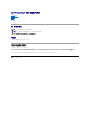 1
1
-
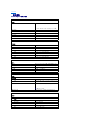 2
2
-
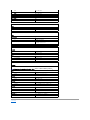 3
3
-
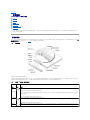 4
4
-
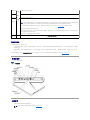 5
5
-
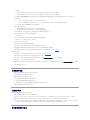 6
6
-
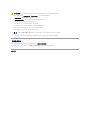 7
7
-
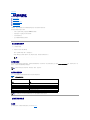 8
8
-
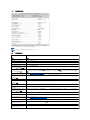 9
9
-
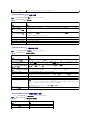 10
10
-
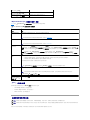 11
11
-
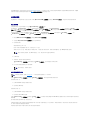 12
12
-
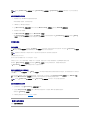 13
13
-
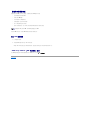 14
14
-
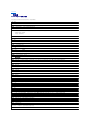 15
15
-
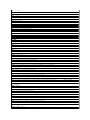 16
16
-
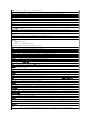 17
17
-
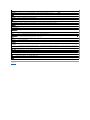 18
18
-
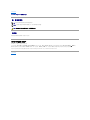 19
19